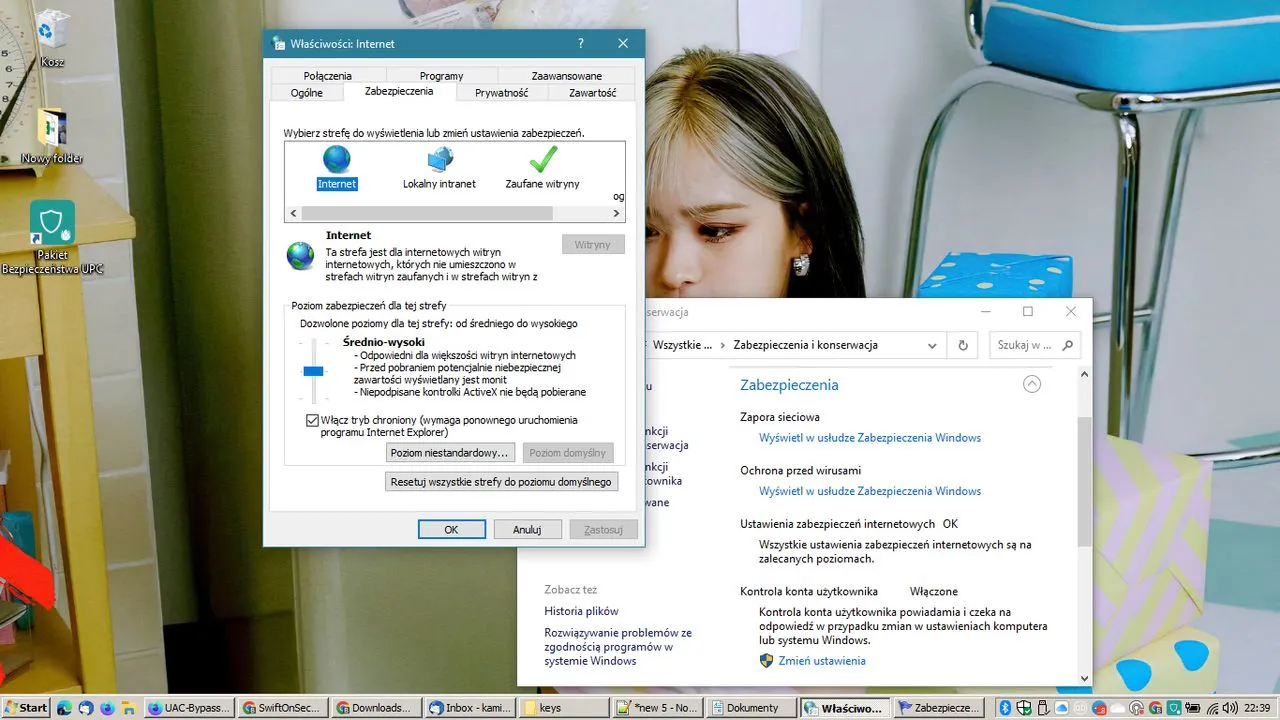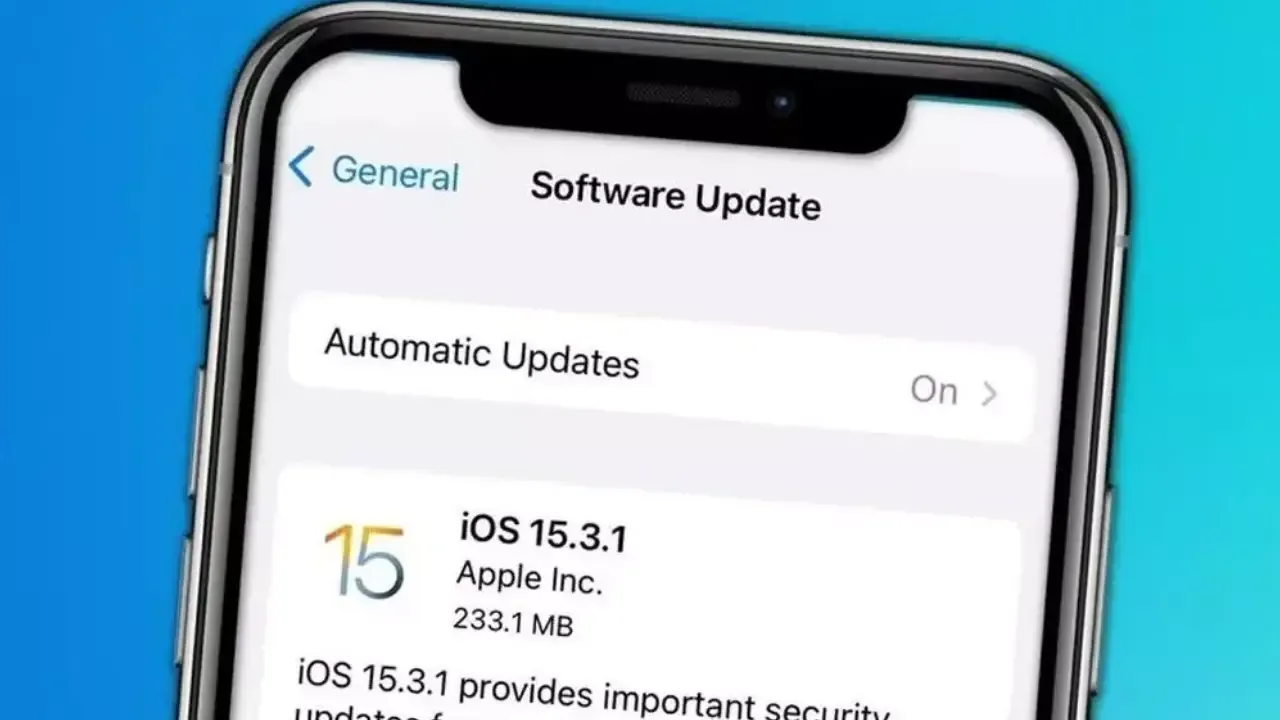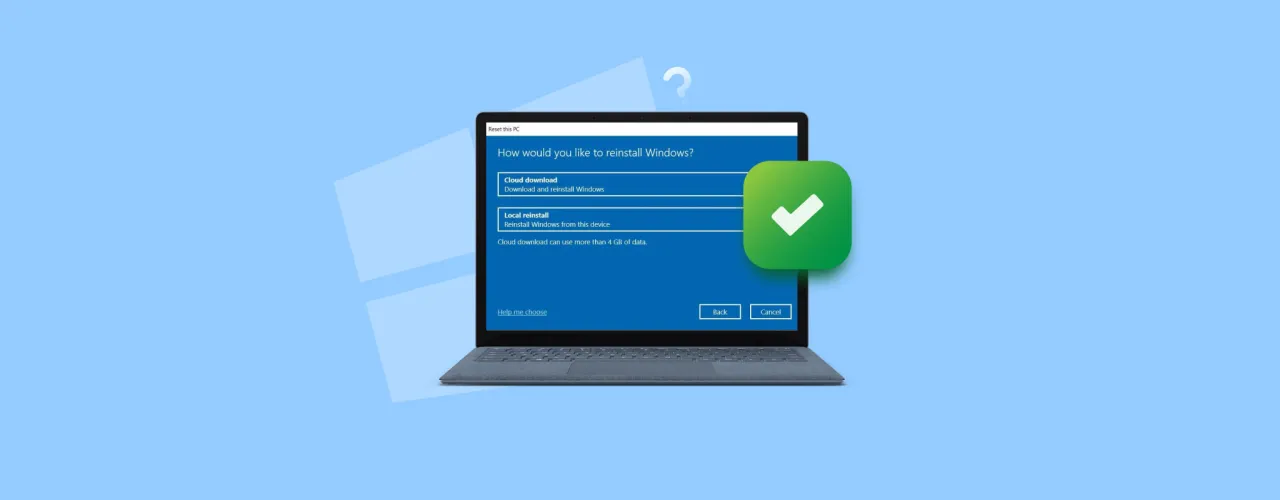Nie martw się, jeśli napotkasz trudności podczas procesu aktualizacji. Omówimy również najczęstsze problemy oraz sposoby ich rozwiązania. Dzięki naszym wskazówkom dowiesz się, jak zaktualizować Roblox w sposób efektywny i bezproblemowy.
Najistotniejsze informacje:
- Uruchomienie Roblox przez przeglądarkę automatycznie zainicjuje aktualizację, jeśli jest dostępna nowa wersja.
- Możesz ręcznie zaktualizować aplikację z Microsoft Store, jeśli została tam zainstalowana.
- W przypadku problemów z aktualizacją upewnij się, że nie używasz aktywnego VPN, który może zakłócać połączenie.
- Jeśli aktualizacja nie działa, rozważ ponowne zainstalowanie aplikacji z oficjalnej strony Roblox.
Jak zaktualizować Roblox na laptopie w kilku prostych krokach
Aby zaktualizować Roblox na laptopie, istnieje kilka prostych metod, które możesz zastosować. Najpierw spróbuj uruchomić grę bezpośrednio przez przeglądarkę internetową. Wystarczy, że przejdziesz na stronę roblox.com, wybierzesz interesującą Cię grę i klikniesz przycisk "Graj". Gdy rozpoczniesz grę w przeglądarce, aplikacja Roblox powinna automatycznie rozpocząć aktualizację, jeśli dostępna jest nowa wersja.
Jeśli automatyczna aktualizacja nie zadziała, możesz zaktualizować aplikację ręcznie. W przypadku, gdy Roblox został zainstalowany z Microsoft Store, otwórz ten sklep, przejdź do sekcji "Zainstalowane aplikacje" i sprawdź, czy jest dostępna aktualizacja dla Roblox. Jeśli aplikacja została pobrana bezpośrednio z roblox.com, najlepszym rozwiązaniem jest usunięcie jej z komputera i ponowne pobranie z oficjalnej strony.
Uruchomienie gry przez przeglądarkę dla automatycznej aktualizacji
Aby uruchomić Roblox przez przeglądarkę, odwiedź stronę roblox.com. Wybierz grę, w którą chcesz zagrać, a następnie kliknij przycisk "Graj". Po tym kroku aplikacja Roblox powinna się automatycznie uruchomić, a jeśli jest dostępna nowa wersja, aktualizacja rozpocznie się automatycznie. Upewnij się, że masz stabilne połączenie internetowe, aby proces aktualizacji mógł przebiegać bez zakłóceń. W przypadku problemów, spróbuj ponownie uruchomić przeglądarkę lub komputer.
- Przejdź na stronę roblox.com i wybierz grę.
- Kliknij "Graj", aby uruchomić grę w przeglądarce.
- Sprawdź, czy aktualizacja rozpoczyna się automatycznie.
Ręczna aktualizacja aplikacji Roblox z Microsoft Store
Aby zaktualizować aplikację Roblox na komputerze za pomocą Microsoft Store, najpierw otwórz sklep na swoim laptopie. Możesz to zrobić, klikając ikonę Microsoft Store na pasku zadań lub wyszukując "Microsoft Store" w menu Start. Po otwarciu sklepu, przejdź do sekcji "Biblioteka" znajdującej się w lewym górnym rogu. Tam znajdziesz listę zainstalowanych aplikacji oraz dostępnych aktualizacji.
W sekcji "Biblioteka" kliknij przycisk "Zainstaluj aktualizacje", aby sprawdzić, czy dostępna jest nowa wersja Roblox. Jeśli aktualizacja jest dostępna, sklep automatycznie ją pobierze i zainstaluje. Upewnij się, że masz stabilne połączenie internetowe, aby proces przebiegał bez zakłóceń. Po zakończeniu aktualizacji możesz uruchomić Roblox i cieszyć się najnowszymi funkcjami oraz poprawkami.
Co zrobić, gdy aktualizacja nie występuje automatycznie
Jeśli aktualizacja Roblox na laptopie nie odbywa się automatycznie, może to być spowodowane kilkoma czynnikami. Po pierwsze, upewnij się, że masz stabilne połączenie internetowe, ponieważ problemy z łącznością mogą uniemożliwić pobranie aktualizacji. Kolejnym powodem może być to, że aplikacja Roblox jest zablokowana przez oprogramowanie zabezpieczające, takie jak zapora ogniowa lub program antywirusowy. Sprawdź ustawienia tych programów, aby upewnić się, że Roblox ma dostęp do internetu. Warto także zrestartować komputer, co może pomóc w rozwiązaniu problemów z aktualizacją.
Jeśli powyższe kroki nie przyniosły rezultatu, spróbuj uruchomić aplikację Roblox bezpośrednio z przeglądarki internetowej, co może zainicjować aktualizację. Czasami konieczne może być również wyłączenie aktywnego VPN, który może zakłócać połączenie z serwerami Roblox. W przypadku dalszych problemów, rozważ ponowną instalację aplikacji, aby upewnić się, że masz najnowszą wersję.
Jak usunąć i ponownie zainstalować Roblox na laptopie
Aby upewnić się, że masz najnowszą wersję Roblox, możesz usunąć aplikację i zainstalować ją ponownie. Zacznij od otwarcia "Ustawień" w systemie Windows, a następnie przejdź do sekcji "Aplikacje". Znajdź Roblox na liście zainstalowanych aplikacji i kliknij "Odinstaluj". Po zakończeniu procesu odinstalowywania, odwiedź stronę roblox.com, aby pobrać najnowszą wersję aplikacji. Kliknij przycisk "Pobierz", a następnie postępuj zgodnie z instrukcjami, aby zainstalować Roblox na swoim laptopie.
- Otwórz "Ustawienia" w systemie Windows i przejdź do "Aplikacje".
- Znajdź Roblox na liście i kliknij "Odinstaluj".
- Przejdź na stronę roblox.com i pobierz najnowszą wersję aplikacji.
- Postępuj zgodnie z instrukcjami, aby zainstalować aplikację ponownie.
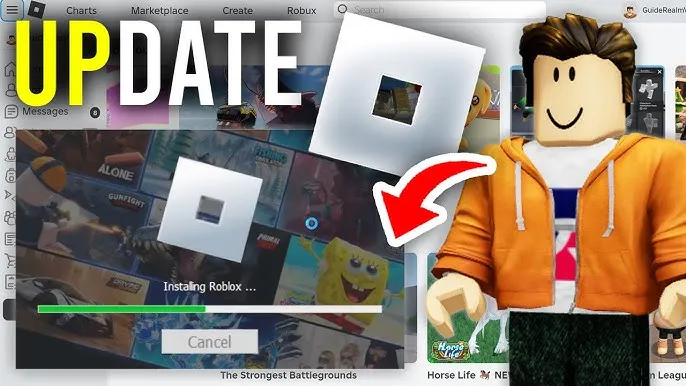
Jak unikać problemów z połączeniem podczas aktualizacji Roblox
Podczas aktualizacji Roblox, problemy z połączeniem mogą znacznie utrudnić proces. Jednym z najczęstszych powodów, dla których aktualizacja nie przebiega pomyślnie, jest użycie VPN. Choć VPN może zwiększyć bezpieczeństwo, często powoduje opóźnienia i zakłócenia w połączeniu z serwerami Roblox. Dlatego, jeśli korzystasz z VPN, rozważ jego wyłączenie podczas aktualizacji, aby zapewnić stabilniejsze połączenie i uniknąć problemów z pobieraniem najnowszej wersji gry.Oprócz wyłączenia VPN, warto również regularnie sprawdzać stabilność swojego połączenia internetowego. Upewnij się, że masz wystarczającą prędkość internetu do przeprowadzenia aktualizacji. Możesz to zrobić, korzystając z narzędzi do testowania prędkości, takich jak Speedtest. Jeśli zauważysz, że Twoje połączenie jest niestabilne, rozważ ponowne uruchomienie routera lub skontaktowanie się z dostawcą internetu. Stabilne połączenie zapewni płynne aktualizacje i lepsze doświadczenia z gry.
Wpływ aktywnego VPN na proces aktualizacji gry
Korzystanie z aktywnego VPN może znacząco wpłynąć na proces aktualizacji Roblox. VPN, choć oferuje dodatkowe bezpieczeństwo, może wprowadzać opóźnienia w połączeniu, co utrudnia pobieranie aktualizacji. Czasami, serwery VPN mogą blokować dostęp do niektórych zasobów, co skutkuje brakiem możliwości połączenia z serwerami Roblox. Dlatego, jeśli zauważysz problemy z aktualizacją, warto rozważyć tymczasowe wyłączenie VPN, aby przywrócić stabilność połączenia i umożliwić prawidłowe pobranie najnowszych wersji gry.
Sprawdzanie stabilności połączenia internetowego przed aktualizacją
Aby upewnić się, że masz stabilne połączenie internetowe przed próbą aktualizacji, warto przeprowadzić test prędkości. Możesz to zrobić za pomocą narzędzi online, takich jak Speedtest. Test ten pozwoli Ci ocenić, czy prędkość internetu jest wystarczająca do przeprowadzenia aktualizacji. Dodatkowo, sprawdź, czy sygnał Wi-Fi jest mocny, a urządzenie jest blisko routera. Jeśli połączenie jest niestabilne, rozważ ponowne uruchomienie routera lub skontaktowanie się z dostawcą internetu, aby rozwiązać problemy z łącznością.
Czytaj więcej: Jak zaktualizować sterowniki płyty głównej i uniknąć problemów z systemem
Jak poprawić doświadczenia z gry w Roblox poprzez optymalizację ustawień
Aby jeszcze bardziej poprawić swoje doświadczenia z gry w Roblox, warto zwrócić uwagę na optymalizację ustawień graficznych oraz konfigurację systemu. Dostosowanie ustawień graficznych w grze może znacząco wpłynąć na płynność rozgrywki, zwłaszcza jeśli korzystasz z laptopa o niższej wydajności. Zmniejszenie jakości tekstur, wyłączenie efektów cieni oraz obniżenie rozdzielczości może pomóc w uzyskaniu lepszej wydajności, co z kolei przyczyni się do mniejszej liczby przerw w trakcie aktualizacji i samej gry.
Dodatkowo, warto zainwestować w aktualizację sterowników karty graficznej, co może znacząco poprawić wydajność gier i stabilność połączenia. Regularne sprawdzanie i aktualizowanie sterowników zapewnia, że wykorzystujesz najnowsze optymalizacje i poprawki od producentów. Również, rozważ użycie narzędzi do monitorowania wydajności, które pomogą Ci zidentyfikować potencjalne wąskie gardła w systemie, co pozwoli na dalsze dostosowanie ustawień i poprawę ogólnej jakości gry w Roblox.